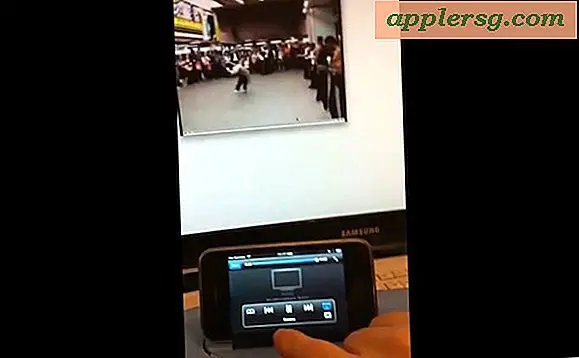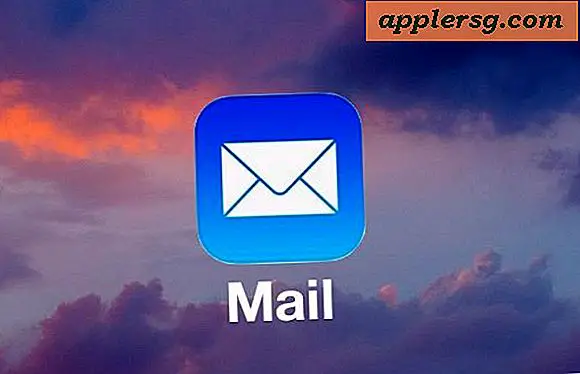Slik kobler du en Playstation 3-kontroller til en Mac i OS X El Capitan, Yosemite & Mavericks

Hvis du vil bruke en Playstation 3-kontroller til å spille spill på en Mac, finner du at det er ganske enkelt å koble PS3-kontrolleren og synkronisere den til bruk med Mac OS X-spill, uavhengig av hvilken versjon av Mac OS Macen er løping. Vi går gjennom hvordan du raskt kobler til og konfigurerer en trådløs Playstation 3-kontroller med en Mac, og hvordan du feilsøker noen grunnleggende problemer som du kanskje støter på underveis. Du vil være oppe og spille med gamepad på kort tid!
For å komme i gang trenger du en Mac med en moderne versjon av Mac OS X, Bluetooth-støtte, en vanlig Sony Playstation 3 trådløs kontroller som har en ladning, og Mini-USB-kabelen som kobler Playstation 3-kontrolleren til en konsoll eller USB-port for å lade den. Merk at USB-kabelen bare er nødvendig for å konfigurere PS3-kontrolleren i utgangspunktet, og for å lade den når det er nødvendig, vil oppsettet være for trådløs bruk av Playstation-kontrolleren via Bluetooth. Du trenger også et spill eller en app som støtter kontroller, hvorav de fleste gjør det. Forutsatt at du oppfyller disse kravene, la vi få kontrolleren koblet til Mac og begynne å bruke den med Mac OS X.
Koble en Playstation 3-kontroller til en Mac i MacOS Sierra, OS X El Capitan, Yosemite, og Mavericks
Prosessen med å koble til og bruke en PS3-kontroller med en Mac er den samme med i utgangspunktet alle versjoner av OS X utover Lion, inkludert MacOS Sierra 10.12, OS X 10.11 El Capitan, 10, 8 Mountain Lion, 10, 9 Mavericks, 10.10 Yosemite, etc.
- Valgfritt, men anbefalt, koble fra eventuelle nærliggende Playstation 3 strømforsyninger slik at du ikke utilsiktet slår på PS3 under gamepadoppsettet med Mac
- På Mac, gå til Apple-menyen og velg "System Preferences" og gå til "Bluetooth"
- Slå på Bluetooth PÅ i OS X (enten via Bluetooth-preferansepanelet eller menylinjen) hvis den ikke er aktivert enda
- Koble PlayStation 3 trådløs kontroller til Mac ved hjelp av mini-USB-kabelen
- Trykk på den sirkulære "PS" -knappen på midten av Playstation-kontrolleren for å slå den på, lysene på kontrolleren blinker mens den pares med Mac - Bluetooth-preferansepanelet vil trolig vise en enhet tilgjengelig, men ikke tilkoblet, da det er paret Macen med PS3-spilleren
- Vent et øyeblikk for å se "PLAYSTATION (r) 3 Controller" vises på listen Bluetooth-enheter med "Connected" som vises under teksten, når den vises "Connected", kan du nå koble fra USB-kabelen og bruke Playstation 3-kontrolleren trådløst med Mac


Nå som Playstation 3-kontrolleren er koblet til Macen trådløst, kan du bruke den med hvilket som helst spill- eller spillprogram som støtter kontroller. Det vil fungere på samme måte som alle andre USB- eller Bluetooth-gamepader på dette tidspunktet, slik at konfigurasjonen for bruk med individuelle spill kan variere litt. Vanligvis leter du etter "Kontroller", "Controller" eller "Gamepad" -innstillinger som er tilgjengelige i alternativene Alternativer, Innstillinger eller Innstillinger, eller noen ganger en Input-meny, og du vil kanskje tilpasse de enkelte knappene på PS3-spilleren for hvert spill eller app.
Mange Mac-spill støtter spilling med Playstation 3-kontrolleren, og mange spill spiller bedre med en kontroller også, spesielt hvis de ble designet for en konsoll opprinnelig. For eksempel Star Wars Ridders of the Old Republic:

Vanlige emulatorer støtter også kontrollere, så hvis du er en retro spillvifte, finner du den gode emulatorappen OpenEMU fungerer godt med Playstation 3-kontrolleren i OS X.
Hvis Playstation 3-kontrolleren ikke er funnet av Mac OS X når du kobler den til og slår den på, kan du slå av og på igjen Bluetooth på Mac, dette kan hjelpe med oppdagingsprosessen.
Noen ganger kan du gå til å bruke kontrolleren i et spill og du vil finne at PS3-spillelysene blinker konstant og går på mutter, dette betyr vanligvis at du må synkronisere kontrolleren eller at den ikke ble satt opp riktig til å begynne med. Bare koble fra og synkronisere det igjen, og det skal være bra å gå med Mac igjen. Pass også på at Playstation-kontrollerbatteriene er ladet, og at kontrolleren er innenfor en rimelig avstand til Mac, slik at signalet er tilstrekkelig (du kan alltid kontrollere Bluetooth-signalstyrken hvis du vil, eller hvis du jobber Med et mer komplisert oppsett kan du aktivt overvåke Bluetooth-signalet fra Mac OS X mens du konfigurerer spilloppsettet).
Koble fra en trådløs Playstation 3-kontroller fra Mac OS X
Hvis du vil koble fra PS3-kontrolleren, slik at du kan bruke den igjen med en annen enhet, PlayStation, en annen Mac, eller for å synkronisere den på nytt til Mac OS X for å feilsøke problemet med blinkende lys eller enheten koble fra og koble til igjen, bare gjør følgende:
- Gå tilbake til Bluetooth-preferansepanelet i Systemvalg
- Hold markøren over "Playstation 3 Controller" vist på listen Bluetooth-enheter (hvis bare et heksadesimale randomiserte navn dukker opp, hover markøren over det)
- Klikk på (X) og velg deretter "Fjern" for å bekrefte frakoblingen av PS3-kontrolleren fra Mac

Hvis du gjør dette for feilsøkingsformål, følger du bare instruksjonene ovenfor for å synkronisere Playstation-kontrolleren til Mac OS X, og det fungerer vanligvis bra.

Husk at Bluetooth-enheter som hele tiden sykler mellom å være tilkoblet eller frakoblet, ofte har lavt batteri eller noe utvendig signalstøy. Du kan også sjekke PS3-kontrollerens batteri som er igjen fra Bluetooth-menylinjen, hvis du mistenker at et lavt batteri vil forårsake problemer.
Ellers, bruk en Playstation 3-kontroller med Mac, det er en ganske god kombinasjon!